Samsung Smart Switch: أفضل أداة نسخ احتياطي لأجهزة Galaxy
نصائح وحيل Android / / August 05, 2021
نحن نعلم مدى أهمية هواتفنا الذكية بالنسبة لنا للاستخدام اليومي. الأهم هي البيانات التي يخزنها. فليكن أرقام الاتصال والرسائل النصية والصور ومقاطع الفيديو وما إلى ذلك. هذه أشياء عزيزة علينا ولا يمكننا تحمل خسارتها. حسنًا ، إذن يجب أن تكون هناك طريقة للاحتفاظ بنسخة من كل هذه البيانات في حالة حدوث أي نوع من فقدان البيانات. يمكن أن يشير فقد البيانات إلى فقدان الهاتف أو سرقته ، وأي تلف في التخزين وما إلى ذلك. لذلك ، نحن بحاجة لعمل نسخة احتياطية من بياناتنا. على الرغم من أننا نعلم أن هناك نظامًا جديدًا للنسخ الاحتياطي السحابي ، فقد حان الوقت لأن السحابة لديها بيانات هائلة للتعامل معها. لذا ، يتعين علينا إيجاد حل يسمح لنا بعمل نسخة احتياطية محليًا وهو ما يستغرق وقتًا أقل. لذلك ، في هذا الدليل ، سنخبرك كيفية عمل نسخة احتياطية من بيانات جهازك واستعادتها باستخدام Samsung Smart Switch.
يدعم مفتاح Samsung الذكي جميع أجهزة Samsung Galaxy حصريًا. ومع ذلك ، فإن التوافق دقيق إذا كان الجهاز من عام 2016. أيضًا ، لمواكبة أحدث نظام تشغيل Android ، فإنه يدعم Android 6.x Marshmallow وما فوق. لذا ، إذا صادفت تشغيل Nougat أو Oreo أو Pie OS ، فإن المفتاح الذكي Samsung سيعمل بشكل جيد. بصرف النظر عن النسخ الاحتياطي والاستعادة ، يمكنك أيضًا تثبيت آخر تحديثات البرامج على هاتف Galaxy الذكي الخاص بك باستخدام هذه الأداة. لقد ناقشنا جميع الجوانب بالتفصيل وقمنا أيضًا بوضع الدليل لك.
جدول المحتويات
-
1 كيفية أخذ النسخ الاحتياطية باستخدام Samsung Smart Switch
- 1.1 أخذ نسخة احتياطية على بطاقة SD باستخدام Samsung Smart Switch
- 2 كيفية استعادة نسخة احتياطية على بطاقة SD باستخدام Samsung Smart Switch
- 3 مزامنة جهات اتصال Outlook مع Samsung Smart Switch
- 4 كيفية الحصول على تحديثات البرامج باستخدام Samsung Smart Switch
كيفية أخذ النسخ الاحتياطية باستخدام Samsung Smart Switch
أولاً ، يتعين علينا تنزيل مجموعة التبديل الذكية من Samsung لكل من Windows و MacOS.
قم بتنزيل Samsung SmartSwitch لنظام التشغيل Windows قم بتنزيل Samsung SmartSwitch لنظام التشغيل MacOSربما يعجبك أيضا،
- قم بتنزيل Google Camera لجهاز Galaxy S9 / S9 + استنادًا إلى Android Oreo و Pie
- كيفية استرداد جهاز Samsung Galaxy من Odin Mode / Download Mode
أخذ نسخة احتياطية على بطاقة SD باستخدام Samsung Smart Switch
في هذه العملية ، يتعين علينا أخذ بطاقة SD واستعادة بياناتنا الموجودة عليها من أجهزة Samsung Galaxy الخاصة بنا.

الخطوة 1 لإنشاء النسخة الاحتياطية الخاصة بك ، انتقل إلى الإعدادات>الحسابات والنسخ الاحتياطي > التبديل الذكي,
الخطوة 2 اضغط على بطاقة ذاكرة أيقونة.
الخطوه 3 بعد ذلك ، حدد جهات الاتصال ومقاطع الفيديو والصور المطلوبة وما إلى ذلك التي تريد نسخها احتياطيًا
الخطوة 4 الآن انقر فوق ابدأ للبدء.
كيفية استعادة نسخة احتياطية على بطاقة SD باستخدام Samsung Smart Switch
الآن بعد أن انتهينا من النسخ الاحتياطي ، دعنا الآن نرى كيف يمكننا استعادته.
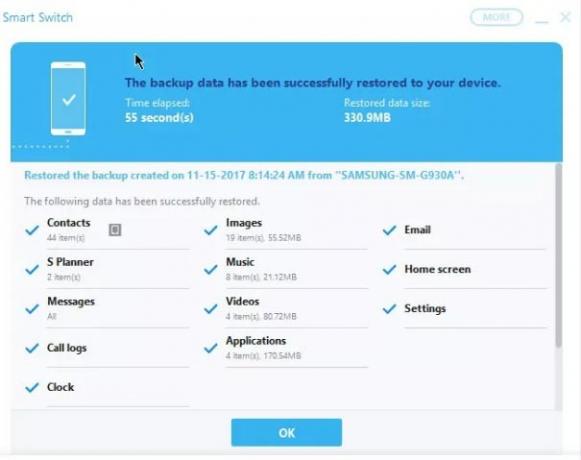
الخطوة 1 على مفتاح Samsung الذكي ، انقر فوق استعادة الآن.
الخطوة 2 انقر حدد بيانات النسخ الاحتياطي الخاصة بك من النسخة الاحتياطية التي أجريتها وبعد ذلك
الخطوه 3 حدد التاريخ والوقت اللذين أنشأت فيهما النسخة الاحتياطية في شاشة استعادة النسخ الاحتياطي.
الخطوة 4 على الهاتف الذكي أو الجهاز اللوحي ، سترى نافذة السماح بالوصول السماح.
الخطوة 5 ثم اضغط حسنا.
ملحوظة: على هاتفك الذكي أو جهازك اللوحي ، قد تضطر إلى استعادة الميزات يدويًا داخل التطبيقات مثل أداة الطقس على الشاشة الرئيسية عن طريق النقر انقر هنا لاستعادة بيانات الطقس.
مزامنة جهات اتصال Outlook مع Samsung Smart Switch
يمكنك أيضًا استخدام هذه الأداة لمزامنة جهات اتصال Microsoft Outlook ومعلومات أخرى. اتبع الخطوات التالية.
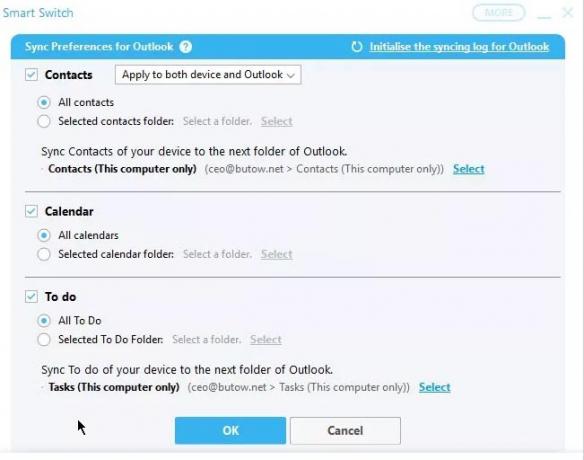
الخطوة 1 انقر فوق مزامنة Outlook.
الخطوة 2 انقر الآن على تفضيلات المزامنة لبرنامج Outlook لتحديد بيانات Outlook التي تريد مزامنتها.
الخطوه 3 انقر على جهات الاتصال, التقويم، إلخ المربعات لتحديدها للمزامنة. بشكل افتراضي ، يمكنك تحديد جميع البيانات الخاصة بك.
الخطوة 4 انقر فوق تحديد لاختيار المجلد. على سبيل المثال: - جهات الاتصال.
الخطوة 5 انقر موافق> انقر زامن الآن "لنقل البيانات لبدء المزامنة.
الخطوة 6 انقر فوق تؤكد لاستكمال.
كيفية الحصول على تحديثات البرامج باستخدام Samsung Smart Switch
غالبًا ما يحدث أن تقوم الشركة المصنعة للمعدات الأصلية (OEM) بطرح تحديث برنامج لأي جهاز ، ولكن يتأخر الوصول إلى المستخدم. هذا يعتمد كثيرا على الموقع الجغرافي. أيضًا ، هناك عامل آخر هو الناقل أو المزود الذي لديه ارتباط بالجهاز. يحدث هذا أيضًا مع أجهزة Samsung. ومع ذلك ، مع Samsung Smart Switch يمكن تحقيق ذلك بسهولة.
الخطوة 1 افتح Smart Switch على جهاز الكمبيوتر الخاص بك.
الخطوة 2 قم بتوصيل هاتفك بجهاز الكمبيوتر عبر كابل USB.
الخطوه 3 أثناء الاتصال والتعرف على جهازك ، سيتم إجراء فحص للبرنامج. يعرض Smart Switch تفاصيل البرنامج الحالية.
الخطوة 4 ستتلقى إشعارًا بتحديث جديد إذا كان هناك تحديث برنامج متاح لجهازك.
الخطوة 5 انقر الآن تحديث لتثبيت أحدث البرامج. سيتم تنزيل البرنامج أولاً على جهاز الكمبيوتر الخاص بك. ثم يقوم المفتاح الذكي بتثبيته على هاتفك.
الخطوة 6 سيتم إعادة تشغيل الهاتف بعد التثبيت.
انه كذلك. إذا كنت تستخدم جهاز Samsung Galaxy ، فاستخدم Samsung Smart Switch لعمل نسخة احتياطية واستعادته. يمكنك أيضًا تنزيل أحدث البرامج وتثبيتها على جهازك.
سويام هو مدون تقني محترف حاصل على درجة الماجستير في تطبيقات الكمبيوتر ولديه أيضًا خبرة في تطوير Android. إنه معجب مخلص بنظام التشغيل Stock Android OS. بصرف النظر عن التدوين التكنولوجي ، فهو يحب الألعاب والسفر ولعب الجيتار / تعليمه.



